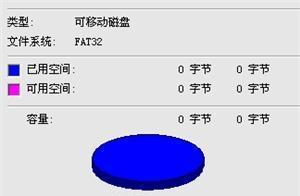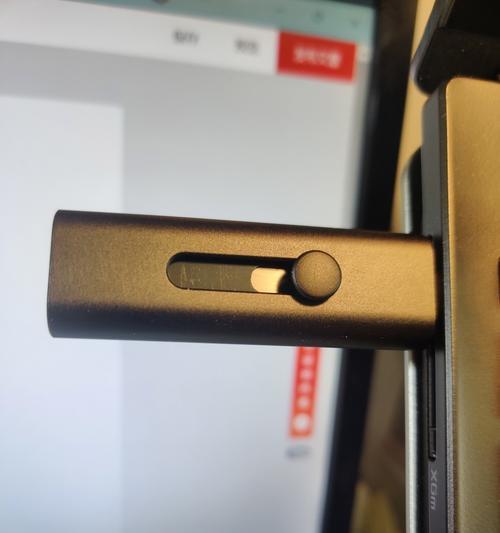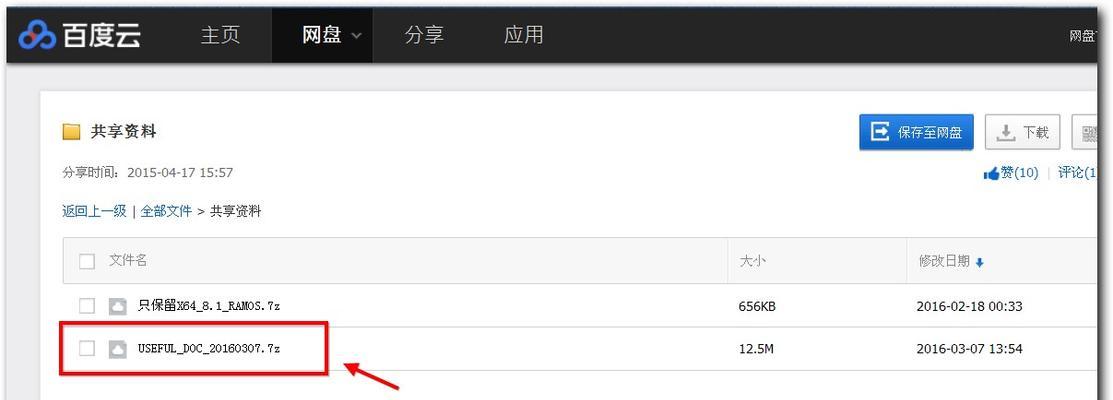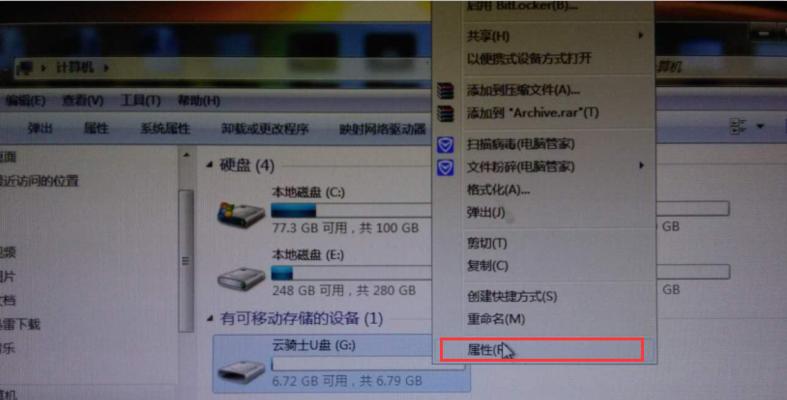随着手机功能的不断强大和存储容量的增加,许多人希望能够通过手机轻松地访问和管理U盘中的文件。本文将介绍如何通过手机连接U盘,方便地进行数据传输和文件管理。

1.使用OTG线连接手机和U盘
您需要一根OTG线(On-The-Go线),将其一端插入手机的充电口,另一端插入U盘的USB接口。
2.手机是否支持OTG功能的判断
在连接OTG线之前,您需要确保您的手机支持OTG功能。您可以在手机设置中搜索“OTG”或查看手机说明书来确认。
3.打开文件管理器应用
一旦OTG线成功连接到手机和U盘后,您需要打开手机上的文件管理器应用程序,它通常预装在大部分手机中。
4.检测U盘并浏览文件
在文件管理器中,您将看到一个新的存储设备出现,代表已连接的U盘。点击该设备即可浏览U盘中的文件。
5.复制和粘贴文件
通过文件管理器,您可以选择要复制或移动的文件,然后使用手机上的“复制”和“粘贴”功能,在U盘和手机之间进行文件传输。
6.创建文件夹和重命名文件
在文件管理器中,您还可以创建新的文件夹以整理文件,并重命名U盘中的文件以方便管理。
7.删除文件和格式化U盘
如果需要删除文件或者清空U盘,您可以在文件管理器中选择要删除的文件或者格式化整个U盘。
8.拷贝手机文件到U盘
您也可以通过使用手机上的“分享”或“发送到”功能,将手机中的文件直接拷贝到连接的U盘中。
9.手机与U盘之间的传输速度
请注意,通过手机连接U盘进行文件传输可能会比直接在电脑上进行传输速度慢一些,这取决于手机和U盘的性能。
10.安全拔出U盘
在完成文件传输后,您需要正确安全地拔出U盘,以免造成数据损坏。在文件管理器中选择“安全拔出”选项即可。
11.遇到问题时的解决方案
如果在连接和使用过程中遇到问题,您可以尝试重启手机、更换OTG线,或者检查U盘是否正常工作。
12.兼容性问题和解决方法
由于不同手机和U盘的兼容性差异,某些组合可能无法正常工作。在购买OTG线之前,建议了解您的手机和U盘的兼容性信息。
13.其他使用U盘的注意事项
在使用U盘时,请注意不要插拔过于频繁,避免造成U盘接口松动或损坏。
14.手机连接U盘的应用场景
通过手机连接U盘可以方便地将照片、音乐和文件传输到其他设备,也可用于在旅途中备份和存储重要数据。
15.结束语及
通过手机连接U盘,我们可以方便地进行数据传输和文件管理。只需一根OTG线和文件管理器应用,即可轻松实现这一目标。但要注意兼容性问题和正确使用方法,以确保稳定和安全地进行操作。
通过本文,我们了解了使用手机连接U盘的方法,包括使用OTG线连接手机和U盘、打开文件管理器应用、浏览、复制、粘贴文件、创建文件夹和重命名文件等操作。同时,我们还介绍了遇到问题时的解决方案和注意事项。希望这些信息能够帮助您更好地使用手机连接U盘,提升工作和生活效率。
如何使用手机打开U盘
随着科技的发展,手机已经成为我们生活中不可或缺的工具之一。而U盘作为一种便捷的存储设备,也在我们的工作和生活中起到了重要的作用。如何通过手机来打开U盘呢?本文将为您详细介绍手机连接U盘的操作步骤和注意事项。
1.确定手机支持USBOTG功能
在开始操作之前,首先需要确保您的手机支持USBOTG(On-The-Go)功能。这个功能使得手机能够直接连接外部设备,如U盘。在安卓系统中,大部分支持USBOTG功能。
2.确保U盘正常工作
在连接U盘之前,确保U盘正常工作并且数据完好无损。您可以通过连接U盘到电脑上查看其中的数据是否可读。
3.准备一个OTG转接线
手机一般没有直接插入U盘的接口,所以我们需要准备一个OTG转接线。这个转接线的一端是标准的USB接口,另一端是可以插入手机的接口。
4.插入U盘并连接手机
将U盘插入OTG转接线的USB接口上,然后将另一端插入手机的USB接口上。确保插入牢固,同时注意不要用力过大。
5.手机检测到U盘
插入U盘后,手机会自动检测到U盘的存在。通常会弹出一个对话框询问您要如何打开U盘。
6.选择打开方式
在弹出的对话框中,您可以选择以何种方式打开U盘。常见的有文件管理器、照片查看器等应用。
7.使用文件管理器查看文件
如果您选择使用文件管理器打开U盘,手机会自动跳转到文件管理器界面,并显示U盘中的文件和文件夹。
8.选择文件或文件夹
在文件管理器中,您可以选择想要打开的文件或文件夹。通过点击相应的图标或名称即可进入对应的内容。
9.打开图片或文档文件
如果选择了照片查看器或文档阅读器等应用来打开U盘中的文件,您可以直接点击图片或文档文件来进行查看和阅读。
10.复制或移动文件
在文件管理器中,您还可以进行复制或移动文件的操作。通过长按某个文件或文件夹,然后选择复制或移动来进行相应的操作。
11.断开U盘连接
当您完成了对U盘中文件的操作后,可以选择断开U盘连接。在手机的通知栏中找到已连接的U盘图标,然后点击断开连接。
12.安全移除U盘
在断开连接之后,建议您进行安全移除U盘的操作,以免造成数据丢失。在手机文件管理器中,找到U盘,在选项中选择安全移除。
13.检查文件完整性
在断开U盘连接之后,可以再次检查一下U盘中的文件是否完好无损,确保没有丢失或损坏的情况发生。
14.注意事项及常见问题
使用手机打开U盘时,注意不要过度用力插入转接线,避免损坏手机接口。同时,在进行文件操作时,注意文件的复制和移动操作,避免不小心删除或丢失文件。
15.
通过以上步骤,您可以轻松地使用手机打开U盘,并进行文件的查看、复制和移动等操作。使用手机打开U盘可以方便地访问和管理存储在U盘中的文件,为我们的工作和生活带来更多便利。